js实现模拟鼠标拖拽事件(附图文实例)
本文实例为大家分享了JavaScript实现鼠标拖拽效果的具体代码,供大家参考,具体内容如下
这次的效果图如下:
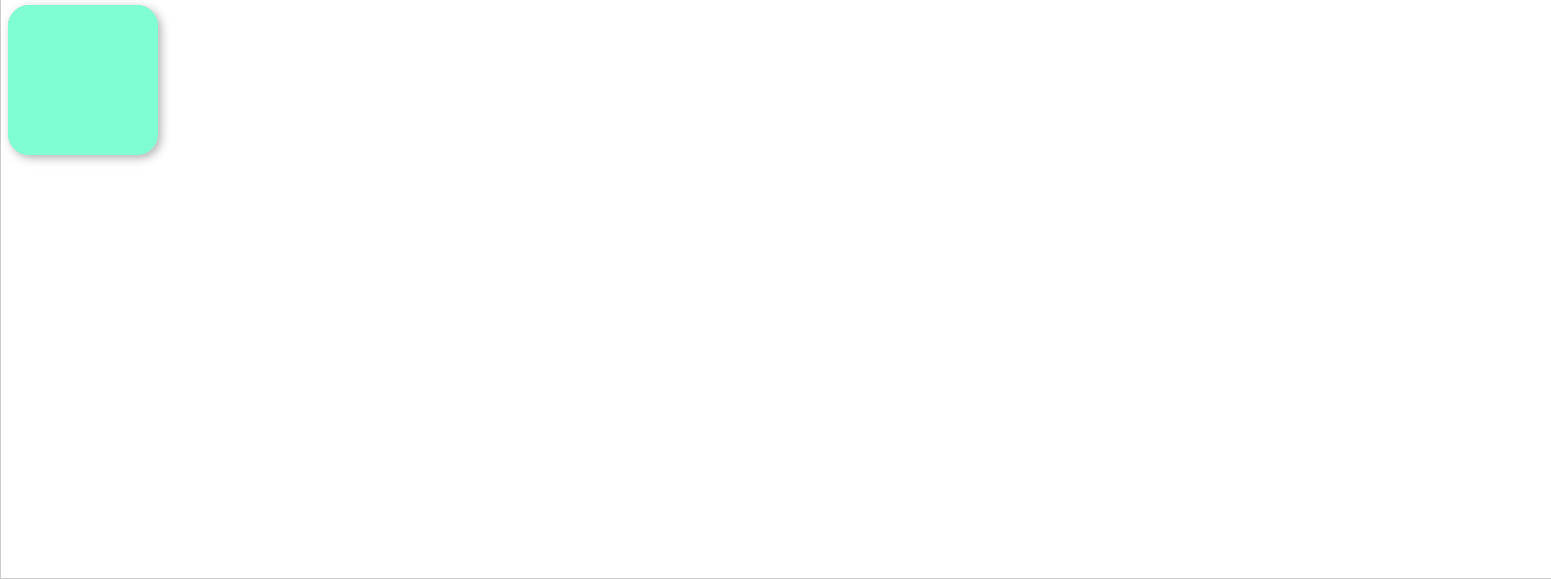
我认为这个实验的难点是保持盒子和鼠标的相对位置不变,通过鼠标按下和移动来实现拖拽的效果
如何实现拖拽的效果呢?
我们需要用到三个函数: onmousedown、onmousemove、onmouseup,分别表示鼠标按下、鼠标移动、鼠标抬起
在鼠标按下的回调函数中,我们需要通过clientX和clientY获取鼠标的初始位置,通过offsetLeft和offsetTop获取盒子的初始位置,然后计算鼠标初始位置和盒子初始位置的差值;
在鼠标移动的回调函数中,我们需要根据鼠标的位置和之前计算得到的差值来获取盒子现在的位置,然后改变其left和top值,不要忘记将position设置为absolute(因为我就忘记了。。。)
在鼠标抬起的回调函数中,我们需要清除鼠标移动和鼠标抬起,通过将onmousemove和onmouseup值设置为null即可
还要注意!!!
鼠标移动函数和抬起函数均要写在鼠标按下函数中,因为我们是要在鼠标按下这个动作之后来设计之后的行为,而且很重要的一点是:
鼠标按下函数是p的,鼠标移动和鼠标抬起是document的
因为我们的意思并不是鼠标在p中移动,而是在整个页面移动
重点大概是这些了,下面是代码:
<!DOCTYPE html>
<html>
<head>
<meta charset="UTF-8">
<meta http-equiv="X-UA-Compatible" content="IE=edge">
<meta name="viewport" content="width=device-width, initial-scale=1.0">
<title>Document</title>
<style>
#box{
width: 100px;
height: 100px;
background-color: aquamarine;
border-radius: 14px;
box-shadow: 2px 2px 6px rgba(0,0,0,.3);
/* 好家伙 都没设置定位 就想移动 改变left。。。 */
position: absolute;
}
</style>
</head>
<body>
<div id="box"></div>
<script>
let box=document.getElementById("box");
box.onmousedown=function(event){
let disx=event.clientX-box.offsetLeft;
let disy=event.clientY-box.offsetTop;
//此处不是box.onmousemove,是document.onmousemove
document.onmousemove=function(event){
box.style.left=event.clientX-disx+'px';
box.style.top=event.clientY-disy+'px';
}
//要写在ommousedown里面
document.onmouseup=function(){
//这俩都要置为null
document.onmousemove=null;
document.onmouseup=null;
return false;
}
}
</script>
</body>
</html>相关推荐:【JavaScript视频教程】
以上是js实现模拟鼠标拖拽事件(附图文实例)的详细内容。更多信息请关注PHP中文网其他相关文章!

热AI工具

Undresser.AI Undress
人工智能驱动的应用程序,用于创建逼真的裸体照片

AI Clothes Remover
用于从照片中去除衣服的在线人工智能工具。

Undress AI Tool
免费脱衣服图片

Clothoff.io
AI脱衣机

Video Face Swap
使用我们完全免费的人工智能换脸工具轻松在任何视频中换脸!

热门文章

热工具

记事本++7.3.1
好用且免费的代码编辑器

SublimeText3汉化版
中文版,非常好用

禅工作室 13.0.1
功能强大的PHP集成开发环境

Dreamweaver CS6
视觉化网页开发工具

SublimeText3 Mac版
神级代码编辑软件(SublimeText3)
 如何使用JS和百度地图实现地图平移功能
Nov 21, 2023 am 10:00 AM
如何使用JS和百度地图实现地图平移功能
Nov 21, 2023 am 10:00 AM
如何使用JS和百度地图实现地图平移功能百度地图是一款广泛使用的地图服务平台,在Web开发中经常用于展示地理信息、定位等功能。本文将介绍如何使用JS和百度地图API实现地图平移功能,并提供具体的代码示例。一、准备工作使用百度地图API前,首先需要在百度地图开放平台(http://lbsyun.baidu.com/)上申请一个开发者账号,并创建一个应用。创建完成
 推荐:优秀JS开源人脸检测识别项目
Apr 03, 2024 am 11:55 AM
推荐:优秀JS开源人脸检测识别项目
Apr 03, 2024 am 11:55 AM
人脸检测识别技术已经是一个比较成熟且应用广泛的技术。而目前最为广泛的互联网应用语言非JS莫属,在Web前端实现人脸检测识别相比后端的人脸识别有优势也有弱势。优势包括减少网络交互、实时识别,大大缩短了用户等待时间,提高了用户体验;弱势是:受到模型大小限制,其中准确率也有限。如何在web端使用js实现人脸检测呢?为了实现Web端人脸识别,需要熟悉相关的编程语言和技术,如JavaScript、HTML、CSS、WebRTC等。同时还需要掌握相关的计算机视觉和人工智能技术。值得注意的是,由于Web端的计
 如何使用PHP和JS创建股票蜡烛图
Dec 17, 2023 am 08:08 AM
如何使用PHP和JS创建股票蜡烛图
Dec 17, 2023 am 08:08 AM
如何使用PHP和JS创建股票蜡烛图股票蜡烛图是股票市场中常见的一种技术分析图形,通过绘制股票的开盘价、收盘价、最高价和最低价等数据,帮助投资者更直观地了解股票的价格波动情况。本文将教你如何使用PHP和JS创建股票蜡烛图,并附上具体的代码示例。一、准备工作在开始之前,我们需要准备以下环境:1.一台运行PHP的服务器2.一个支持HTML5和Canvas的浏览器3
 股票分析必备工具:学习PHP和JS绘制蜡烛图的步骤
Dec 17, 2023 pm 06:55 PM
股票分析必备工具:学习PHP和JS绘制蜡烛图的步骤
Dec 17, 2023 pm 06:55 PM
股票分析必备工具:学习PHP和JS绘制蜡烛图的步骤,需要具体代码示例随着互联网和科技的快速发展,股票交易已经成为许多投资者的重要途径之一。而股票分析是投资者决策的重要一环,其中蜡烛图被广泛应用于技术分析中。学习如何使用PHP和JS绘制蜡烛图将为投资者提供更多直观的信息,帮助他们更好地做出决策。蜡烛图是一种以蜡烛形状来展示股票价格的技术图表。它展示了股票价格的
 如何使用JS和百度地图实现地图点击事件处理功能
Nov 21, 2023 am 11:11 AM
如何使用JS和百度地图实现地图点击事件处理功能
Nov 21, 2023 am 11:11 AM
如何使用JS和百度地图实现地图点击事件处理功能概述:在Web开发中,经常需要使用地图功能来展示地理位置和地理信息。而地图上的点击事件处理是地图功能中常用且重要的一部分。本文将介绍如何使用JS和百度地图API来实现地图的点击事件处理功能,并给出具体的代码示例。步骤:导入百度地图的API文件首先,要在HTML文件中导入百度地图API的文件,可以通过以下代码实现:
 如何使用JS和百度地图实现地图热力图功能
Nov 21, 2023 am 09:33 AM
如何使用JS和百度地图实现地图热力图功能
Nov 21, 2023 am 09:33 AM
如何使用JS和百度地图实现地图热力图功能简介:随着互联网和移动设备的迅速发展,地图成为了一种普遍的应用场景。而热力图作为一种可视化的展示方式,能够帮助我们更直观地了解数据的分布情况。本文将介绍如何使用JS和百度地图API来实现地图热力图的功能,并提供具体的代码示例。准备工作:在开始之前,你需要准备以下事项:一个百度开发者账号,并创建一个应用,获取到相应的AP
 PHP与JS开发技巧:掌握绘制股票蜡烛图的方法
Dec 18, 2023 pm 03:39 PM
PHP与JS开发技巧:掌握绘制股票蜡烛图的方法
Dec 18, 2023 pm 03:39 PM
随着互联网金融的迅速发展,股票投资已经成为了越来越多人的选择。而在股票交易中,蜡烛图是一种常用的技术分析方法,它能够显示股票价格的变化趋势,帮助投资者做出更加精准的决策。本文将通过介绍PHP和JS的开发技巧,带领读者了解如何绘制股票蜡烛图,并提供具体的代码示例。一、了解股票蜡烛图在介绍如何绘制股票蜡烛图之前,我们首先需要了解一下什么是蜡烛图。蜡烛图是由日本人
 js和vue的关系
Mar 11, 2024 pm 05:21 PM
js和vue的关系
Mar 11, 2024 pm 05:21 PM
js和vue的关系:1、JS作为Web开发基石;2、Vue.js作为前端框架的崛起;3、JS与Vue的互补关系;4、JS与Vue的实践应用。






